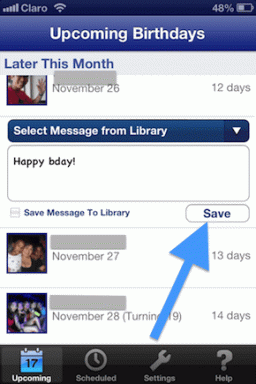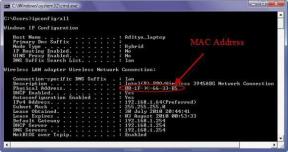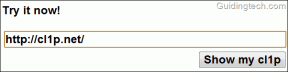Microsoftストアのエンドエラーで発生した問題を修正するための上位7つの方法
その他 / / June 17, 2022
ネイティブアプリであるにもかかわらず、 Microsoft Store Windowsでは引き続き混乱します。 お気に入りのアプリを閲覧、ダウンロード、更新しているときに、エラーや不具合が発生することがあります。 そのような例の1つは、MicrosoftStoreがWindowsで「何かが発生しました」というエラーを表示した場合です。

幸いなことに、このようなMicrosoftStoreのエラーを修正するためにできることはたくさんあります。 この投稿では、MicrosoftStoreの「Somethinghappenedonourend」エラーに対処するのに役立つ効果的なヒントをまとめました。 それでは、始めましょう。
1. MicrosoftStoreAppsのトラブルシューティングを実行する
Windowsは、ほとんどのユーティリティとサービスのトラブルシューティングを提供します。 Microsoft Store Appsのトラブルシューティングを実行すると、WindowsはMicrosoftStoreアプリの問題を診断して修正できます。 したがって、これは最初に開始する必要がある場所です。
ステップ1: [スタート]メニューを開き、次のように入力します 設定のトラブルシューティング、Enterキーを押します。

ステップ2: その他のトラブルシューティングをクリックします。
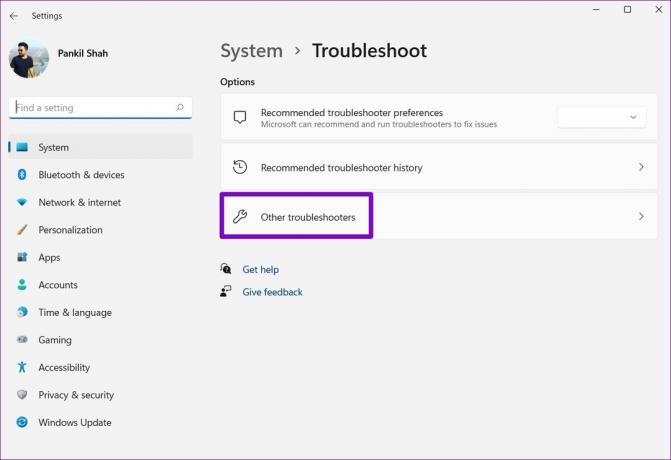
ステップ3: 下にスクロールして、WindowsStoreAppsの横にある[実行]ボタンをクリックします。
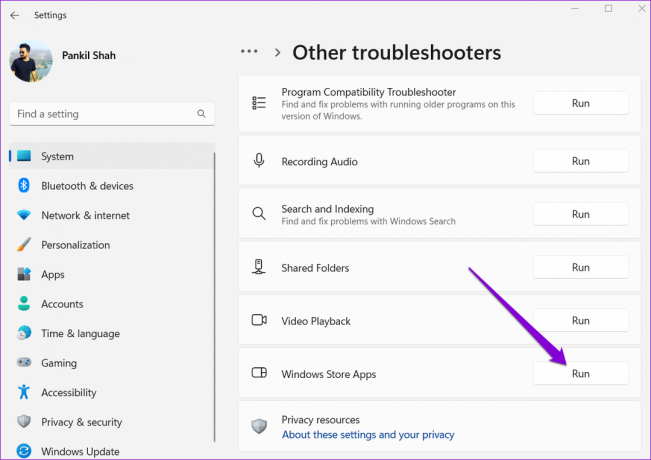
これには数分しかかかりません。 トラブルシューティングを実行した後、試してください MicrosoftStoreを使用する エラーが再び表示されるかどうかを確認します。
2. 正しいシステム日付と時刻
PCに正しく表示されない場合 日付または時刻、Microsoft Storeはサーバーとの通信に失敗し、「何かが発生しました」というエラーが表示される場合があります。 不一致を回避するには、ネットワークが提供する日時を使用するようにWindowsを構成する必要があります。
ステップ1: Windowsキー+Iを押して、設定アプリを開きます。 [時間と言語]タブに移動し、[日付と時刻]をクリックします。

ステップ2: [時刻を自動的に設定]の横にあるスイッチをオンにします。

Microsoft Storeを開き、エラーが再度発生するかどうかを確認します。
3. パッケージフォルダの権限を確認してください
あなたがそのようなものに遭遇するかもしれないもう一つの理由 ダウンロード中のエラー またはアプリの更新は、MicrosoftStoreにPackagesフォルダーにアクセスするために必要なアクセス許可がない場合です。 これを修正するためにできることは次のとおりです。
ステップ1: Windowsキー+Rを押して、実行コマンドを起動します。 [名前]フィールドに次のパスを入力して、Enterキーを押します。
C:\ Users \ ProfileName \ AppData \ Local
交換 プロファイル名 上記のパスで、Windows上のプロファイルの実際の名前を使用します。

ステップ2: [ファイルエクスプローラー]ウィンドウで、[パッケージ]フォルダーを右クリックし、[プロパティ]を選択します。

ステップ3: [セキュリティ]タブに移動し、[詳細]をクリックします。

ステップ4: PC上のすべてのユーザーのフォルダアクセスを確認してください。 ユーザーがすでにフルコントロールを持っている場合は、次の解決策にスキップできます。 そうでない場合は、[追加]をクリックします。
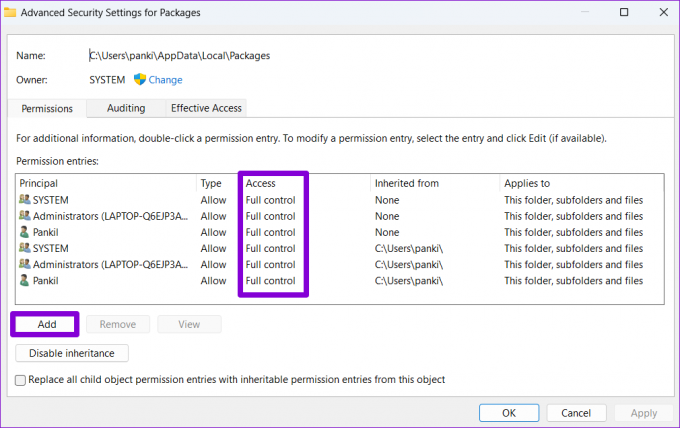
ステップ5: [プリンシパルの選択]をクリックします。
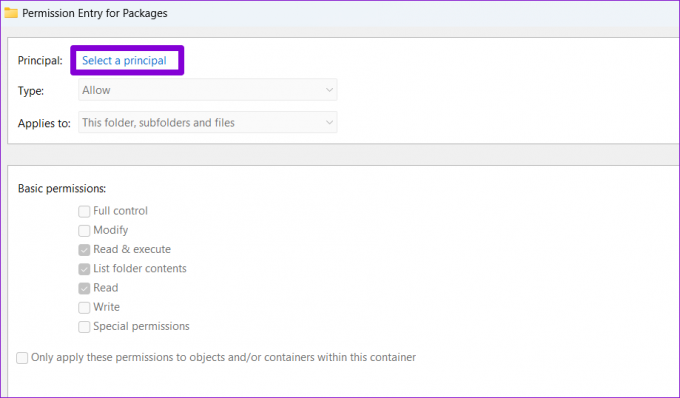
ステップ6: タイプ ユーザー [選択するオブジェクト名を入力してください]ボックスで、[OK]をクリックします。
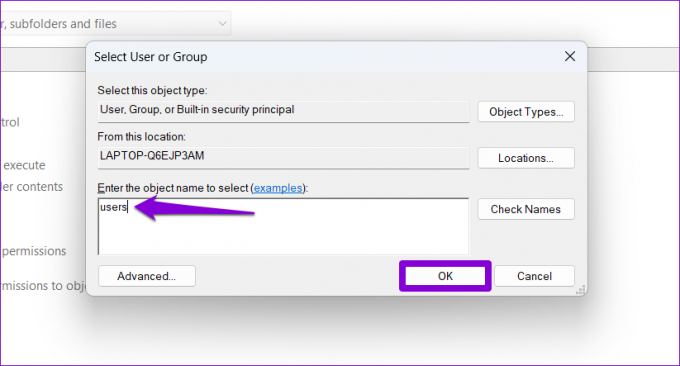
ステップ7: [基本的なアクセス許可]で、[完全なコントロール]ボックスにチェックマークを付け、[OK]をクリックします。

ステップ8: 最後に、[適用]をクリックして変更を保存します。

Microsoft Storeを開き、アプリをダウンロードまたは更新して、機能するかどうかを確認します。
4. MicrosoftStoreインストールサービスを再起動します
Microsoft Store Install Serviceは、MicrosoftStoreからのすべてのアプリのインストールを処理する責任があります。 サービスでエラーが発生したり、何らかの理由で動作を停止したりすると、次のような事態が発生する可能性があります。 MicrosoftStoreの使用中のエラー. 修正方法は次のとおりです。
ステップ1: Windowsキー+Rを押して実行コマンドを起動し、次のように入力します services.msc、Enterキーを押します。
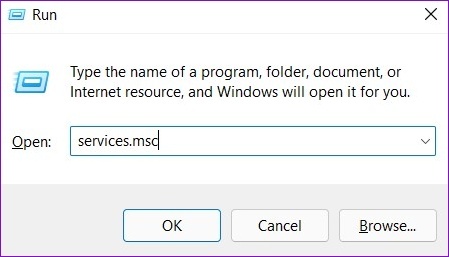
ステップ2: [サービス]ウィンドウで、下にスクロールしてMicrosoft StoreInstallServiceを見つけます。 それを右クリックして、[再起動]を選択します。 サービスが実行されていない場合は、[開始]を選択します。

5. VPNを一時的に無効にする
使用していますか VPN接続? もしそうなら、あなたはそのようなエラーに直面する可能性があります。 フォーラムの何人かのユーザーは、VPN接続を無効にすることでこのエラーを修正できると報告しました。 そのため、アプリをダウンロードまたは更新するだけの場合は、VPN接続を一時的に無効にして、再試行できます。
6. MicrosoftStoreキャッシュをリセットする
Microsoft Storeは、ほとんどのアプリと同様に、キャッシュデータを収集して、パフォーマンスを向上させ、読み込み時間を短縮します。 ただし、そのデータが古くなると、Microsoft Storeプロセスに干渉し、問題が発生する可能性もあります。 これを修正するには、以下の手順を使用してMicrosoftStoreのキャッシュをリセットする必要があります。
ステップ1: [スタート]ボタンを右クリックして、リストから[ファイル名を指定して実行]を選択します。

ステップ2: タイプ wsreset.exe ボックスに入力してEnterキーを押します。

WindowsがMicrosoftStoreのキャッシュをクリアするのを待ちます。 その後、MicrosoftStoreが自動的に開きます。
7. MicrosoftStoreを修復またはリセットする
最後に、MicrosoftStoreの「Somethinghappenedonour end」エラーが解消されない場合は、アプリの修復を試みることができます。 方法は次のとおりです。
ステップ1: タスクバーの検索アイコンをクリックして、Windowsサーチを開きます。 タイプ マイクロソフトストア ボックスで、アプリの設定をクリックします。

ステップ2: [リセット]セクションまで下にスクロールして、[修復]ボタンをクリックします。

Windowsがアプリを修復するのを待ってから、使用してみてください。 問題が解決しない場合は、同じメニューからアプリをリセットしてみてください。ただし、アプリのデータが削除されることに注意してください。
町で最もフレンドリーな店ではありません
Microsoft Storeでのこのようなエラーは、イライラする可能性があります。 上記のソリューションを実装すると、「私たちの側で何かが起こった」というエラーを修正するのに役立つはずです Windows10およびWindows11PCの場合。 上記の方法のどれがうまくいったかコメントで教えてください 下。
最終更新日:2022年6月17日
上記の記事には、GuidingTechのサポートに役立つアフィリエイトリンクが含まれている場合があります。 ただし、編集の整合性には影響しません。 コンテンツは公平で本物のままです。

によって書かれた
Pankilは、EOTO.techでライターとして旅を始めた職業別の土木技師です。 彼は最近、フリーランスのライターとしてGuiding Techに加わり、Android、iOS、Windows、およびWebのハウツー、説明者、購入ガイド、ヒントとコツを取り上げました。